今回は、Apex Legends(エーペックス・レジェンズ)のレティクル(照準マーク)の色の変更方法について紹介したいと思います。(PC版)
「レティクル(reticle)」とは、サイトやスコープをのぞき込んだ時に画面の中心に出ている目盛り線・十字線(照準マーク)のことですが、
レティクルの色の見やすさによってエイムが合わせやすくなることがありますので、現在のレティクルが見にくいという方は参考にしてみてください。
【Apex】レティクル(照準マーク)の色変更・設定方法(PC版)
レティクルの色変更・設定方法(変更前)
Apex Legendsのレティクル(照準マーク)の色の変更場所は、下記となっています。
(2021年12月3日現在)
【設定方法】
①「設定」を開き、「ゲームプレイ」を選択。
②「ゲームプレイ」内にある「色覚特性モード」から、モードを変更。
モードの「敵」に設定されている色が、レティクルの色になります。
【オフ】レティクル:赤

【1型色覚】レティクル:黄色

【2型色覚】レティクル:ピンク

【3型色覚】レティクル:黄色(1型より少し暗め)

※黄色のほうが見やすいという方もいますが、黄色は砂地がかなり見にくいです;
「色覚特性モード」は、本来は色覚に異常のある方のための設定ですが、2021年12月3日時点では、Apexにはレティクルの色だけを変更できる設定がないため、レティクルの色を変更したい場合はここで変更するしかありません。
レティクルの色変更・設定方法(変更後)
日本時間2021年12月8日のアップデートにて、レティクルの色の変更方法が下記内容に変更されました。
【変更内容】
- レティクルの色がカスタマイズ可能に。
- 色や明るさをスライダーを使用して設定可能。
- RGBカラー(赤・緑・青)を手動で入力。
- プレビューで確認も可能。
※「1倍デジタルスレッド」「4~10倍デジタルスナイパースレット」を除く。
【設定変更方法】
①「設定」>「ゲームプレイ」タブ>変更する場合は「カスタマイズ」

②「カスタムレティクル」の画面にて、スライダーを左右に動かして、色や明るさを調整。

新しいカスタムレチクルカラーシステム
カスタムレチクルはこちらです![レチクル]の下の[カスタマイズ]オプションを選択すると、[ゲームプレイ設定]で新しいUIを開くことができます。新しいカスタムレチクルUIに入ると、次のことができるようになります。
・おすすめのお気に入りから色を選択してください
・色と明るさのスライダーを使用して、完璧な色を見つけます
・RGBカラーを手動で入力する
・厳選された4つの異なる環境を切り替えて、レチクルをプレビューします引用(自動翻訳):Apex Legends公式サイト(レイダースコレクションイベント)
Sneak peak of the new reticle color system coming! The new UI can be opened under Gameplay Settings by selecting the Customize option under Reticle. All reticles except for the 1x Digital Threat and 4x-10x Digital Sniper Threat will use your custom color.https://t.co/vJmRRujemD pic.twitter.com/oZTcC8jAbJ
— Justin Masse 🇨🇦 (@JustinMasse) December 2, 2021
ちなみに、今のところピンクのレティクルの評判が良いようです★
Pink reticle gang in Apex Legends 💯
— Apex Legends News (@alphaINTEL) December 8, 2021
まとめ
今回は、Apex Legendsのレティクルの色の変え方(設定方法)について紹介しました。
日本時間2021年12月8日のアップデートから、レティクルの色がカスタマイズできるようになりましたので、
現在のレティクルの色が見えない・見にくいという方は、色々と試してみましょう!
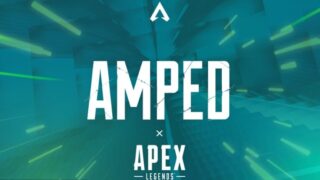



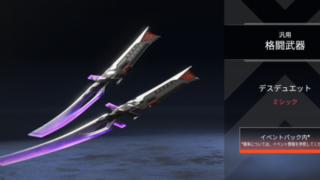
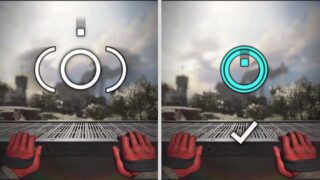


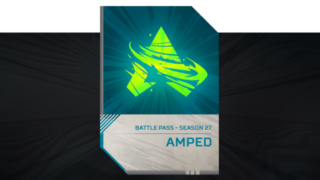










コメント